一、准备工作
新建一个DDB文件,再新建相关的原理图文件, 并做好相关准备设计PCB的准备工作,这个相信想画四层板的朋友都会, 不用我多讲了。
二、新建文件
新建一个PCB文件, 在KeepOutLayer层画出PCB的外框, 如下图,用过Protel的朋友们应该都会。
三、设置板层
在PCB界面中点击主菜单Design 再点击Layer Stack Manager 如图: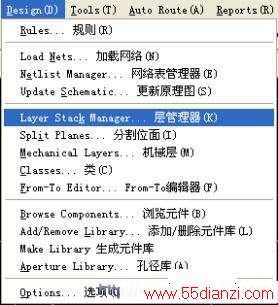
点击后弹出下面的层管理器对话框, 因为在Protel中默认是双面板,所以,我们看到的布线层只有两层。
现在我们来添加层,先单击左边的TopLayer, 再单击层管理器右上角的Add Plane按钮,添加内电层,这里说明一下,因为现在讲的是用负片画法的四层板,所以,需要添加内电层,而不是Add Layer。
单击![]() 后,将在TopLayer的下自动增加一个
后,将在TopLayer的下自动增加一个![]() 层,双击该层,我们就可以编辑这一层的相关属性,如下图:
层,双击该层,我们就可以编辑这一层的相关属性,如下图:
在Name对应的项中,填入VCC,点击确定关闭对话框,也就是将该层改名为VCC,作为设计时的电源层。
按同样的方法,再添加一个GND层。完成后如图:
四、导入网络
回到原理图的界面,单击主菜单Design ==> Update PCB如图: =>
=>
选择要更新的PCB文件,点击Apply ,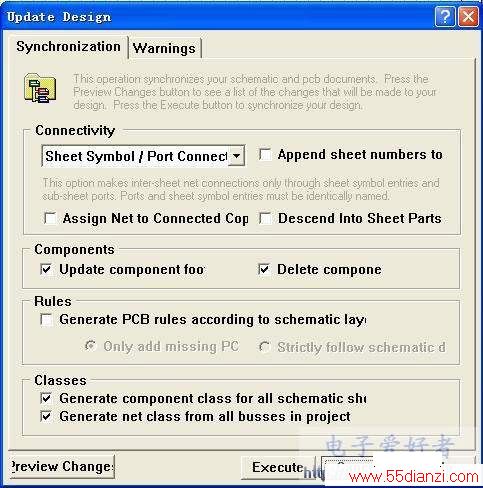
再点击左边的![]() ,查看我们在原理图中所做的设计是否正确。
,查看我们在原理图中所做的设计是否正确。
这里,我们把![]() 项打上勾,只查看错误的网络。
项打上勾,只查看错误的网络。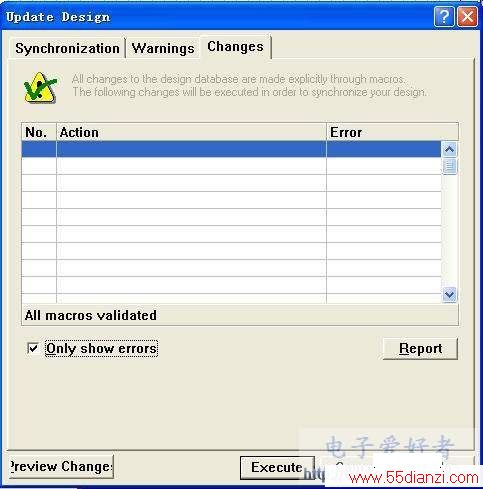
在这里,我们没有发现有任何错误网络时,可以单击![]() 将网络导入PCB文件了。
将网络导入PCB文件了。
这种导入网络的方法是Protel的原理图导入网络到PCB的一个很方便的方法,不用再去生成网络表了。同时,修改原理图后的文件,也可用此方法快速更新PCB文件。
五、布局
由于这个基本大家都会,所以省略了,完成后如图:
六、设置内电层
我们再执行主菜单Design 下的Layer Stack Manager 弹出层管理器,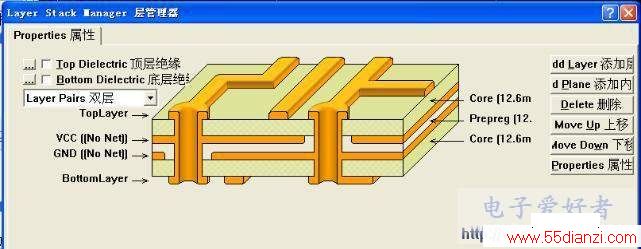
双击VCC层,在弹出的对话框中,在Net name 的下拉对话框中选择VCC网络,给这一层真正定义为VCC网络,之前的只是取个VCC的名称而已,与VCC网络相同的元件管脚及过孔,均会与该层自动连接,从而不用布线。
用同样的方法给GND层定义网络,将其定义为GND网络。点击OK关闭对话框。这时,我们发现,在PCB中,有些元件的PAD的中心有一个十字,这是因为,这个焊盘的网络是VCC或者GND,说明已经与相对应的网络连通。如图:
在图中,焊盘上的十字架的颜色就代表相对应连接内电层的颜色。如:内电层GND为棕色,则焊盘的十字也为棕色。
七、布线
[800字…………省略]
八、内电层分割
当Top Layer与BottomLayer层没有足够的空间来布信号线时,而又不想增加更多的信号层, 我们就需要将这些信号线走在内电层上,做法如下:
先确定要走在内电层的网络,再单击主菜单Place, 选择![]() 项。如图:
项。如图: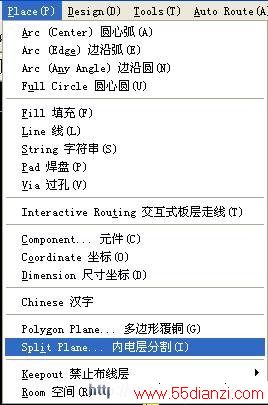
弹出分割内电层的对话框,如图:
在Connect to Net中选择一个要布在内电层的网络,这里,假如,我们选AA1网络,在![]() 中,我们设置为0.5mm, 这就是在内电层中与其它网络的距离。这个尽量设大一点,至少在0.3mm以上,一般为0.5mm,因为,在内层中,间距太小会导致生产时不良率较高。在Layer中,我们选VCC, (建议不要在层做内层分割,因为,在设计时,尽量保持的完整性,提高抗干扰能力。)
中,我们设置为0.5mm, 这就是在内电层中与其它网络的距离。这个尽量设大一点,至少在0.3mm以上,一般为0.5mm,因为,在内层中,间距太小会导致生产时不良率较高。在Layer中,我们选VCC, (建议不要在层做内层分割,因为,在设计时,尽量保持的完整性,提高抗干扰能力。)
本文关键字:暂无联系方式布线-制版技术,电子学习 - 布线-制版技术